Si bien Debian 6 Squeeze ya viene con Openjdk hay aplicaciones que no funcionan bien con él o no funcionan de modo alguno. En tal caso podemos instalar java de Oracle.
Para comprobar que versión de java esta activa en nuestro Debian podemos usar la siguiente orden en un terminal y nos lo mostrará:
java -version
Si el java que tenemos instalado no corresponde con el de Oracle los pasos a dar para instalarlo son los siguientes. Desde un terminal ejecutamos:
su nano /etc/apt/sources.list
Al final de nuestro fichero de fuentes de repositorios añadimos la siguiente línea:
deb http://ftp.es.debian.org/debian/ squeeze main non-free
Y actualizamos los repositorios para que el cambio tenga efecto.
apt-get update
Ahora ya podemos instalar el java de Oracle. La siguiente orden realizará la tarea:
apt-get install sun-java6-jre sun-java6-jdk
Durante la instalación deberemos aceptar la licencia de Oracle para con el uso de su java.
En este momento tenemos dos instalaciones de java en nuestro sistema. Debemos indicarle a Debian que use la nueva recién instalada. Esto lo podemos hacer con la siguiente orden:
update-alternatives --config java
La cual mostrará un menú para seleccionar el java a activar. En la siguiente imagen puede verse.
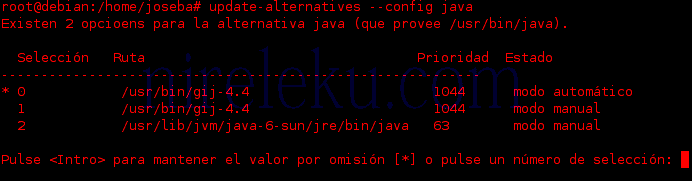
La que esta marcada con un asterisco (*) es la que está previamente activa. Como queremos cambiarla a la que hemos instalado en este caso pulsaremos el número 2 y daremos a la tecla enter/return para que reconozca los cambios.
Con esto nos queda java instalado en el sistema.
En el vídeo siguiente podemos ver en vivo los pasos dados en esta guía.
Si queremos configurar java con la sesión podemos añadir a nuestro .basrc la variable de entorno.
nano .bashrc
export JAVA_HOME=/usr/lib/jvm/java-6-sun